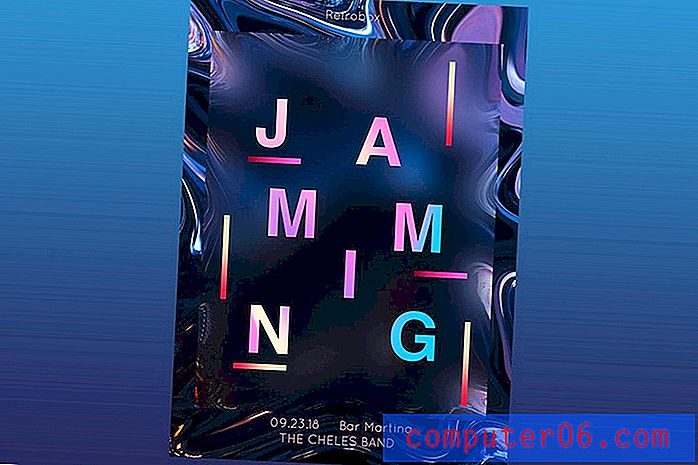Hoe individuele cookies in Google Chrome te verwijderen
Google Chrome slaat standaard cookies op voor websites die gegevens over u willen onthouden wanneer u ze bezoekt. Hoewel sommige sites deze gegevens kwaadwillig kunnen gebruiken, volgen de meeste sites de pagina's die u bekijkt wanneer u bezoekt, of onthouden ze gegevens over u om uw ervaring met de site te verbeteren. Sommige mensen zijn echter wantrouwend tegenover cookies en beschouwen het gebruik ervan als een veiligheidsrisico. Om deze reden kunnen ze ervoor kiezen om alle cookies te wissen wanneer ze een Chrome-browsersessie sluiten. Maar als er bepaalde sites zijn waarvoor u deze cookies wel op uw computer wilt bewaren, is deze oplossing niet ideaal. Gelukkig kunt u leren hoe u individuele cookies in Google Chrome kunt verwijderen, zodat u kunt kiezen welke sitecookies u in Google Chrome kunt achterlaten.
Verwijder cookies voor een specifieke site in Chrome
Cookies kunnen uw leven een stuk eenvoudiger maken als u een site bezoekt die uw browse-ervaring aanpast op basis van uw eerdere acties. Dit geldt vooral voor sites die u veel bezoekt, waar het voortdurend opnieuw invoeren van informatie een gedoe kan zijn. Maar u hoeft geen cookies op te slaan voor elke site die u bezoekt, dus het kan waarschijnlijk geen kwaad om een cookie te verwijderen van een site die u niet vaak bezoekt of waarnaar u waarschijnlijk niet zult terugkeren. U kunt de cookies van deze specifieke site in Chrome verwijderen door de onderstaande stappen te volgen.
Stap 1: Open Google Chrome.
Stap 2: klik op het moersleutelpictogram in de rechterbovenhoek van het venster en klik vervolgens op Instellingen onder aan het menu.

Stap 3: Klik op de blauwe link Geavanceerde instellingen weergeven onder aan het venster.
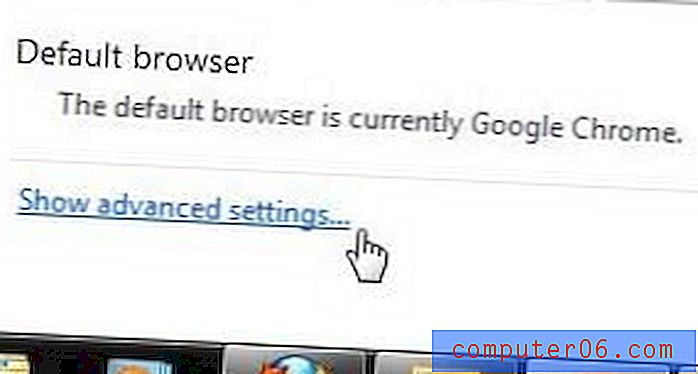
Stap 4: klik op de knop Instellingen voor inhoud in het gedeelte Privacy van het venster.
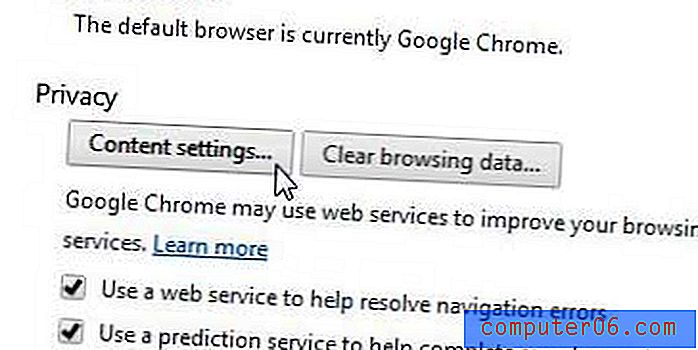
Stap 5: klik op de knop Alle cookies en sitegegevens in het gedeelte Cookies van het venster.
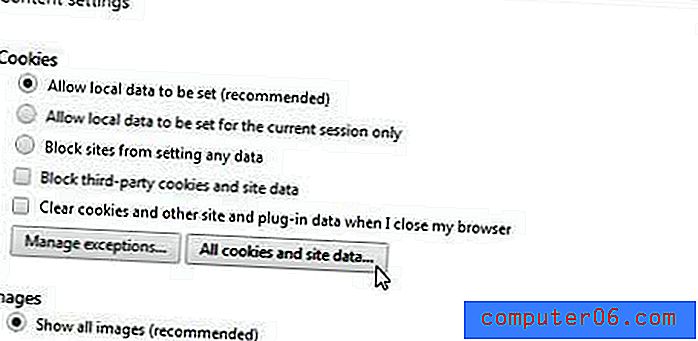
Stap 6: Klik op de site waarvan u de cookies wilt verwijderen en klik vervolgens op de X aan de rechterkant van het venster.
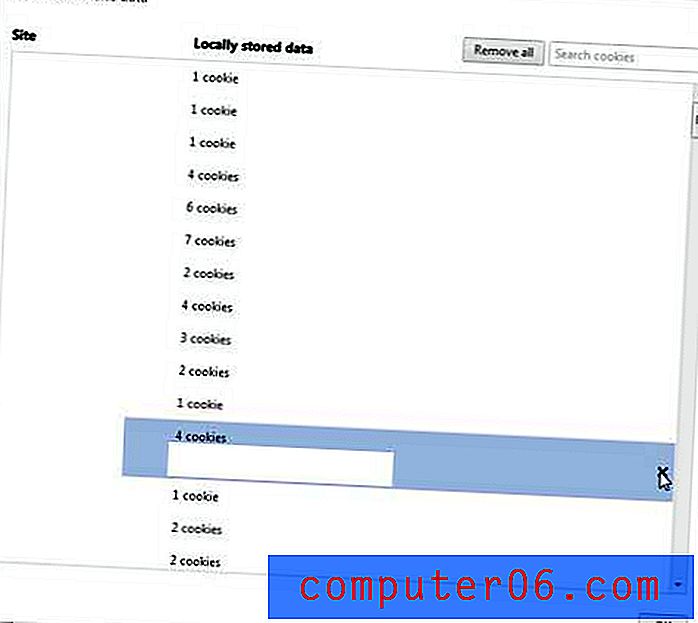
Herhaal stap 6 voor elke site waarvan u de cookies wilt verwijderen. Wanneer u klaar bent met het verwijderen van de cookies voor individuele sites in Chrome, klikt u op de OK- knop onderaan het venster.